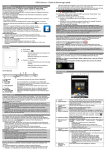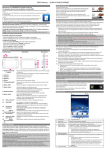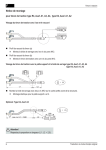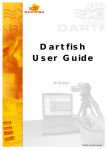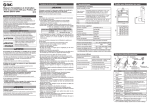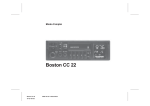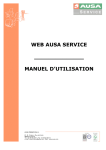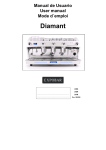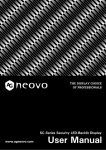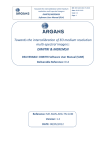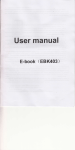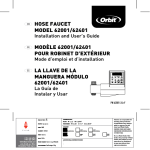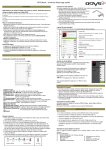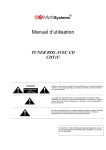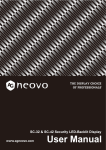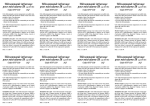Transcript
ODYS Xtreme – Guide de démarrage rapide Introduction Écran tactile ODYS Xtreme est un MediaBook (Livre numérique) doté d'un écran couleur. ODYS Xtreme prend en charge les e‐books cryptés par Adobe DRM. L'appareil est équipé d'un écran tactile résistif (écran tactile). L'écran tactile est la pluspart pour le périphérique. Appuyez sur les symboles avec les doigts pour lancer les fonctions différentes. Pour l'entrée précise, utilisez votre ongle. Le dispositif peut télécharger des fichiers directement depuis une carte mémoire ou de stockage USB. Bien que ce produit soit sans danger, veillez à respecter les indications et les avertissements du manuel d'utilisation. Le manuel d'utilisation est installé dans la mémoire interne de l'appareil et peut être consulté via le menu principal. Pour obtenir des instructions détaillées et des informations d'assistance, reportezvousau manuel d'utilisation. Pour ouvrir le guide d'utilisation, touchez l'icône manuel, l'écran d´accueil contient l'icône du dossier qui contient tous les manuels. Le manuel sera ensuite chargé dans la mémoire interne. Allumer / Eteindre le lecteur Pour allumer le lecteur maintenez enfoncée la touche [Power] (Marche/Arrêt) jusqu´au l´écran s´allume. ‐ Cette mise en marche et chargement des contenus peut prendre un moment. S´il vous plaît attendez un moment. ‐ Pour eteindre le lecteur maintenez enfoncée la touché [Power] (Marche/Arrêt) et confirmez en faisant glisser la barre vers le haut. Tuyau: Le dispositif se met en veille lorsqu'il n'est pas utilisé pendant un certain temps. Appuyez sur la touche marche / arrêt pour remettre le dispositif. Allumer/Eteindre l'écran ‐ Appuyez brièvement sur la touche [Power] pour éteindre l'écran. ‐ Appuyez à nouveau brièvement sur la touche [Power] pour rallumer l'écran. Choix de la Langue ‐ Appuyez sur la touche [Menu] pour ouvrir le menu Options. ‐ Touchez l'icône [Réglages]. ‐ Sélectionnez [Langue] et appuyez à nouveau sur <OK>. ‐ Ensuite, sélectionnez la langue de votre choix et appuyez sur <OK> pour confirmer. Cet appareil peut lire des fichiers directement à partir d'une carte mémoire. Pour utiliser une carte mémoire, localisez la fente pour cartes en bas de l'appareil, puis insérez la carte mémoire dans le bon sens. Pour accéder aux fichiers de la carte mémoire, entrez en mode Exploration en touchant l'icône Explorateur et sélectionnez le dossier "Carte SD". ‐ Vérifiez que la carte SD est dans le bon sens en s'assurant que les broches de contact orientées vers le haut. Vous pourriez endommager la carte et le lecteur, si carte SD n'est pas insérée dans le bon sens. ‐ Poussez la carte SD dans la fente jusqu'à ce qu'elle s'enclenche. ‐ Pour retirer la carte SD, poussez à nouveau la carte SD jusqu'à ce que vous entendiez un clic. Transfert de fichiers. Démarrage 1. La touche [Power] (Marche/Arrêt) Installation d'une carte mémoire Remarque : Il est recommandé d'utiliser seulement des cartes SD ou SDHC de capacité allant jusqu'à 16Go. ‐ Quand une carte SD est insérée ou éjectée, l'appareil peut prendre quelques secondes pour mettre à jour le contenu. "Paramétres"‐"Carte SD et mémoire"‐"Mount external SD card" ‐ Evitez d'insérer ou d'éjecter une carte SD lorsque d'autres opérations sont en cours, cela pourrait bloquer le système. ‐ Ne retirez pas la carte en cours de lecture à partir de la carte. Cela d'arrêtera l'appareil et peut bloquer le système. Vue de face Vue de face Vue de côté Appuyez et maintenez la touche enfoncée pour allumer l'appareil ou interrupteur. Appuyez brièvement sur la touche pour basculer l'affichage allumé ou éteint. Pour augmenter le volume. Pour lire des fichiers multimédia, il faut les transférer à partir d´un ordinateur vers l´appareil. (1) Connectez l´appareil à un ordinateur à l´aide du câble USB fourni et appuyez sur „Activer mémoire USB“. (2) Après la connexion, deux lecteurs de disques amovibles apparaîtront sur votre ordinateur. L´un représente la mémoire interne de l´appareil et l´autre la carte mémore insérée. Vous pouvez alors copier des fichiers à partir ou vers ces disques de la même manière que sur votre disque dur. (3) Une fois le transfert de données terminé, faites glisser à partir de la barre du haut vers le bas pour afficher le message de notification USB comme illustré. (3) Déconnecter l'appareil du PC en toute sécurité a) Cliquez sur l´icône situé dans le coin inférieur droit du bureau de l´ordinateur. Cliquez sur le la mini fenêtre qui apparaît contenant le message "Arrêter le b) dispositif de stockage de masse USB ‐ Lecteur ‐ (X)." c) Retirez l'appareil de l'ordinateur. 3. Volume‐ Pour diminuer le volume Remarque: Les programmes pré‐installés et le système d'exploitation Android de prendre une part importante d'un espace ‐ plus de 1 Go. Il est normal qu'il y ait une grande différence entre l'espace disponible et gratuit. Oups! L'appareil prend en charge Adobe DRM contenu. Adobe Digital Editions (ADE) est nécessaire. Dans ce manuel, vous trouverez de plus amples renseignements sur l'utilisation de fichiers protégés par DRM. 4. Haut parleurs Haut‐parleurs stéréo. Verrouillage de l'écran 5. Appareil photo Appareil photo pour prendre des photos ou vidéos. 6. Bouton „Rechercher“ Pour lancer la recherche ou à la recherche Google dentre des applications, si elles sont soutenues. Pour revenir à la page précédente ou fermer le clavier lorsqu'il est affiché. Appuyez sur le bouton pour revenir au écran démarrage. Appuyez et maintenez la touche enfoncée pour afficher les applications que vous avez utilisé. Touchez sur l´application pour l´ouvrir. Pendant la charge de la batterie l´indicateur de charge luit en rouge. Cuand on a terminé la charge de la batterie l´indicateur de charge luit constantement bleu. Pour afficher le menu d´options. Remarque: Dans une application pour afficher les options pour cette application. Pour afficher les options du système Android, appuyez sur le bouton Menu de votre départ qu'à partir de l'écran. Pour ouvrir le navigateur pour afficher les pages web. Pour la connexion à un téléviseur ou d'autres écrans. Remarque: C´est nécessaire d´activer la sortie audio via DHMI dans les paramètres du système Android. Pour connecter des écouteurs stéréo (non fournis avec l'appareil.) Remarque: Les haut‐parleurs sont automatiquement désactivés cuand vous avez connecté les écouteurs. Pour se connecter à l´ordinateur (p.e: Musique, Photos, Videos) o pour se connecter a une mémoire USB. Pour connecter toute source d'alimentation standard grâce à l'adaptateur secteur fourni. Utilisé pour réinitialiser l'appareil en cas de blocage (face arrière). L'écran s'éteint et se verrouille automatiquement après une période de temps définie. Lorsque l'écran est éteint, appuyez sur la touche Power (Marche/Arrêt) pour l'allumer. Appuyez sur l'icône de verrouillage et faites‐le glisser dans le sens de la flèche pour déverrouiller. Appuyez sur l'icône haut‐parleur et faites‐le glisser dans le sens de la flèche pour couper le son. 2. Volume + 7. Bouton „Retour“ 8. Bouton „Home“ 9. L´indicateur de charge 10. Bouton Menu 11. 12. “Touche Browser“ Mini HDMI 13. Prise écouteur 14. Port USB 2.0 Hi‐ speed Prise CC (DC In) Trou d'aiguille de réinitialisation Fente pour carte micro SD 15. 16. 17. Peut recevoir tout type de carte mémoire SD/SDHC. Charger la batterie L'appareil est équipé d'une batterie intégrée rechargeable. Il n'est pas nécessaire d'installer une autre batterie. Nous vous recommandos de charger la batterie cuand la capacité est faible. Pour charger la batterie, il suffit de brancher l'appareil à une prise de courant standard via la prise DC‐IN en utilisant l'adaptateur secteur. Il faut environ 5 heures pour charger complètement la batterie. Remarque: a. Vous pouvez continuer à utiliser l'appareil lorsqu'il est en charge. Mais il est conseillé de ne pas utiliser l'appareil quand il est en charge pour ne pas réduire la durée de vie de la batterie. b. Il est recommandé de charger complètement la batterie avant la première utilisation. c. Pour obtenir des performances optimales, une batterie au lithium‐ion doit être utilisée souvent. Si vous n'utilisez pas souvent l'appareil, veillez à recharger la batterie au moins une fois par mois. d. Si la batterie de l'appareil est complètement vide, utiliser l'appareil pendant 5‐10 minutes à une source d'alimentation (adaptateur secteur) pour se connecter. Ensuite, il peut immédiatement être mis en service quand il est affiché. e. Dans certains cas peut être que votre dispositif ne peut pas être allumé despuis de charger la batterie. Pour solucioner cette problème vous vous recommandos d´appuyez sur le bouton RESET. Écran d´accueil a b c d e f g h a. Indications de sys. c. Heure actuelle d. Zone de l´adresse b. Indicateur de la batterie Affiche l´heure atuelle de votre région. Vous pouvez entrer l´adresse du site web ou les mots clés de recherche en touchant cette zone. Un clavier virtuel apparaît. Indiquez votre texte. e. Raccourcis par défaut (“App Center”, “Aldiko” ‐ E‐Book Reader”, “Message”, “e‐Manual” ‐ Manuel, “Gallery” – “Navigateur Photo”, “Music” – “Lecteur Audio”, “Lecteur Vidéo”, (“Appareil photo”) ‐ Tapez sur un icône pour ouvrir l'application correspondante. ‐ Vous pouvez personnaliser l'écran d'accueil en ajoutant/supprimant des raccourcis et des composants, changer le papier peint, etc. Appuyez sur le bouton pour entrer dans le mode réglages. Touchez cette icône pour afficher toutes les applications installées dans votre Tablette ‐ Vous pouvez copier une application vers l'écran d'accueil en maintenant enfoncé son icône. ‐ Vous pouvez supprimer une application de l'écran d'accueil en faisant glisser son icône vers l'onglet Applications. Pour supprimer un élément de l'écran d'accueil, maintenez votre doigt sur l'élément jusqu'à ce qu'il devienne en surbrillance, puis faites‐le glisser vers l'onglet Applications qui est devenu une icône de corbeille. Pour consulter pages d´internet. f. Réglages du système g. Icône Applications h. Browser Abrégé collectif